Регистрация входящего документа в АМИРС
Регистрация первичного материала (материала об административном правонарушении, искового заявления, гражданского дела, заявления о вынесении судебного приказа, уголовного дела и т.д. выполняется в журнале входящей корреспонденции (ЖВК)).
1. Для входа в ЖВК необходимо в пункте “Журналы” выбрать функцию “Журнал входящей корреспонденции” (Рис. 1).
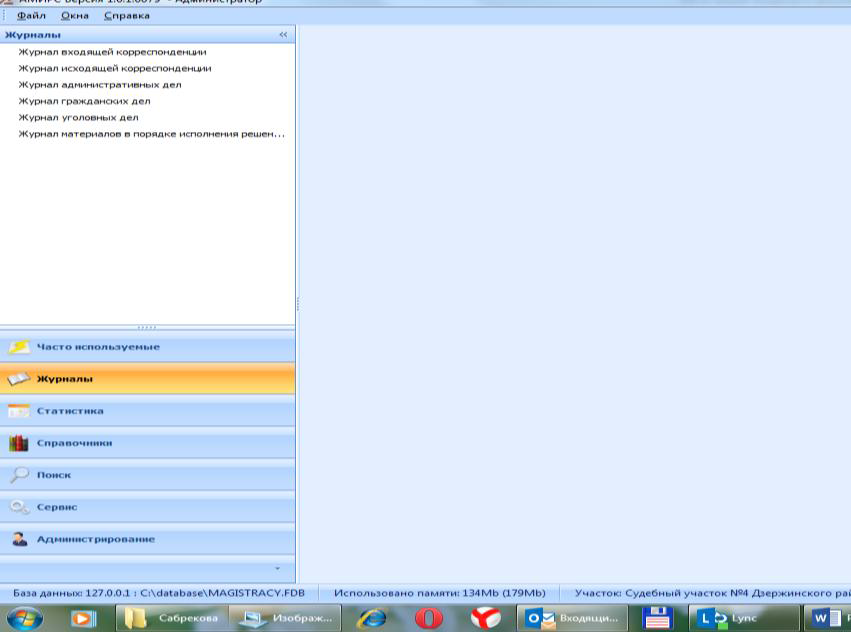
В ЖВК нажать на кнопку «Зарегистрировать». В раскрывающемся списке выбрать вид производства (гражданское производство, уголовное производство, административное производство и т.д.). Выбрать подпункт в соответствии с видом поступившего документа (Рис. 2).
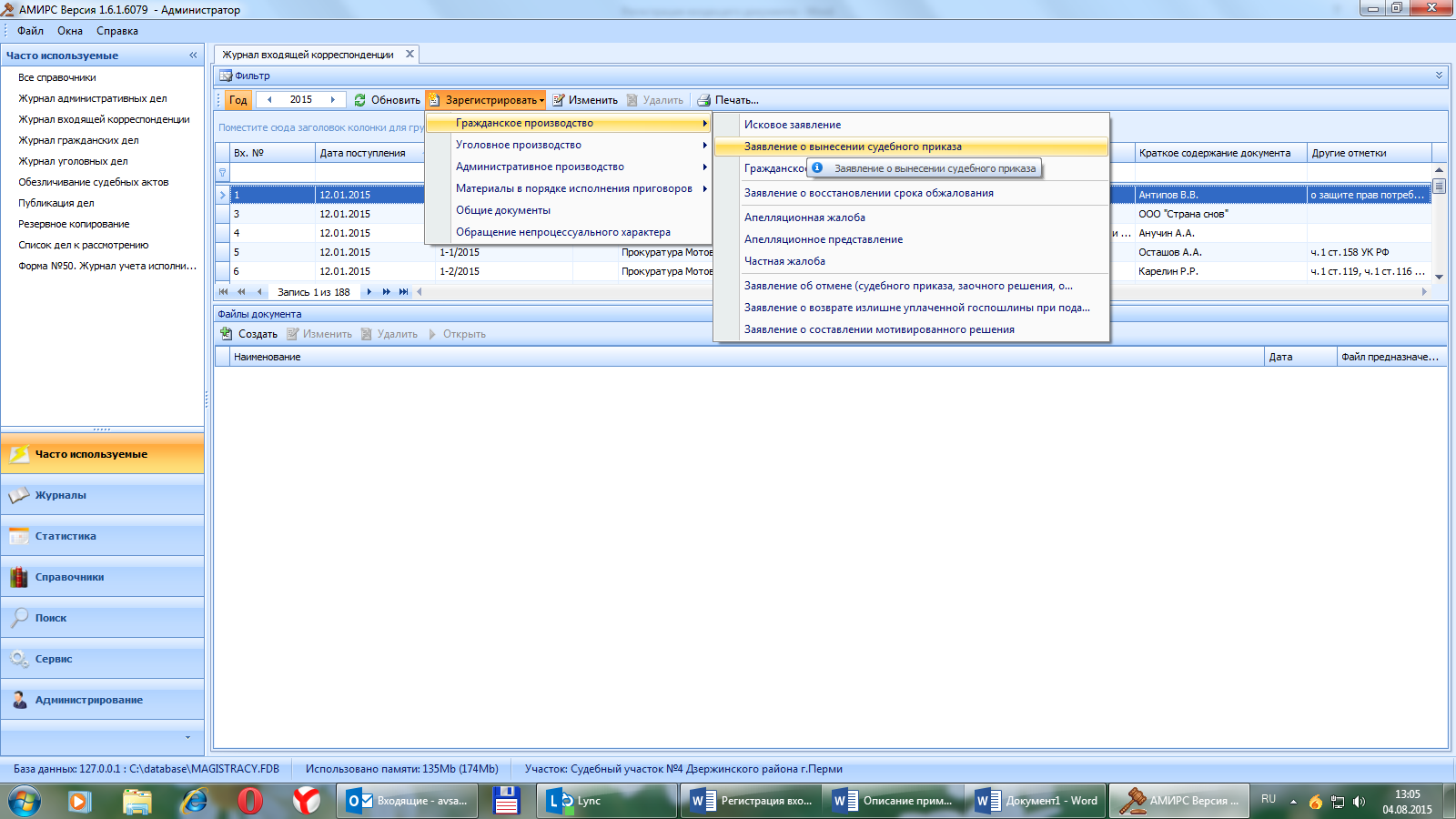
- На экране отобразится карточка регистрации входящего документа (Рис. 3).
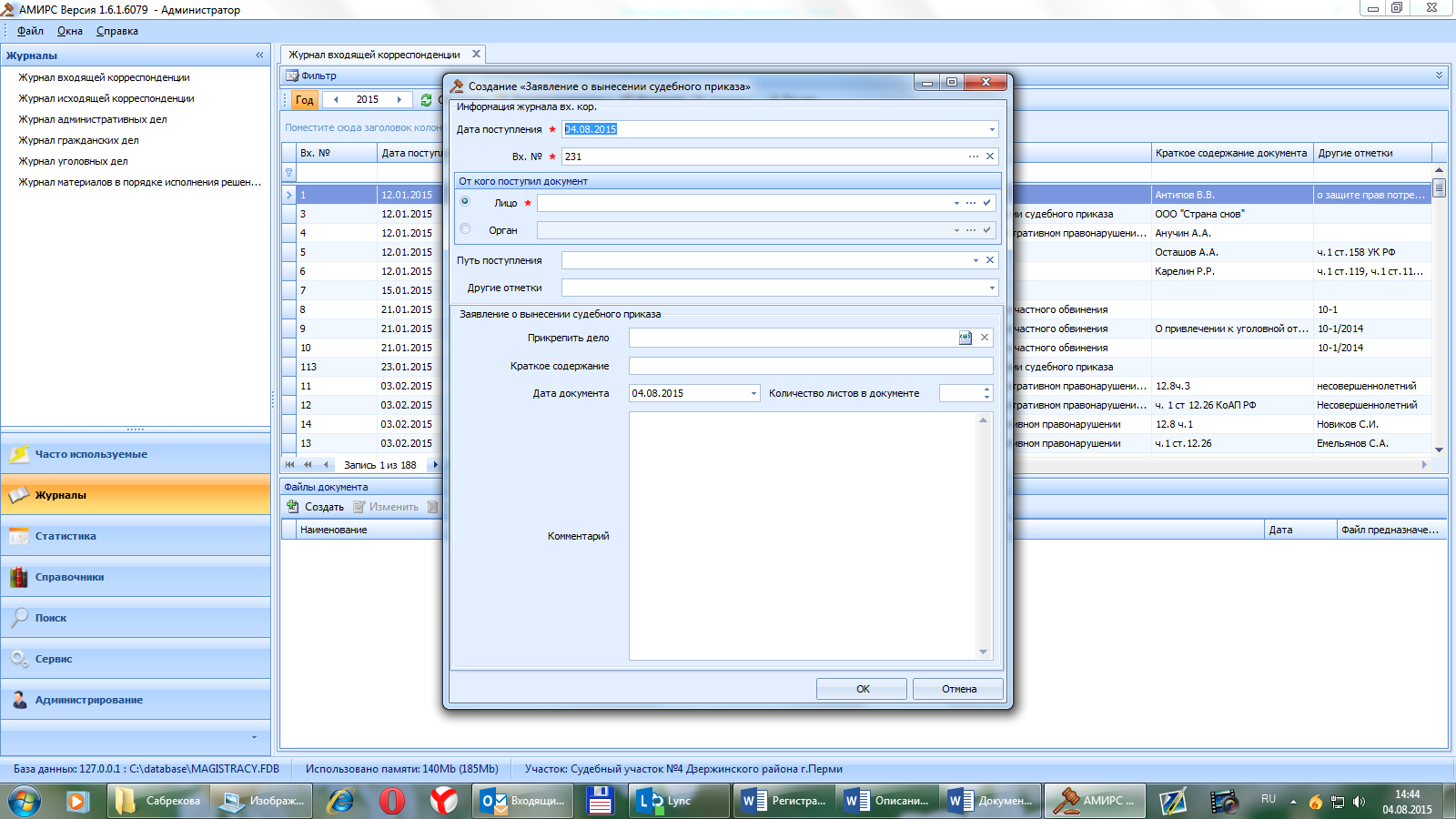
3.1. Дата и Входящий номер генерируются автоматически программой (возможно исправление вручную в соответствии с текущим регистрационным номером). Дату также можно корректировать. Для этого необходимо зайти в календарь (Стрелка справа в конце строки).
3.2. В строке «Лицо» указывается Ф.И.О. (полностью) лица, подавшего документ. Если документ поступил из органа, необходимо перейти в строку «Органы» и указать
5
наименование органа в соответствии с угловым штампом (возможно с учетом принятых сокращений). Сохранение информации о Лице/Органе производится с помощью клавиши Enter.
3.3. Выбрать «Путь поступления» (стрелочкой справа в конце строки).
3.4. В строке «Другие отметки» указать наименование ответчика (для использования в дальнейшем возможности поиска дела по наименованию ответчика при помощи Строки фильтра).
3.5. Описание возможности «Прикрепить дело» содержится в Описании применения (часть 2), п. 10.2.
3.6. В строке «Краткое содержание» указать суть иска (статью обвинения) (для использования в дальнейшем возможности поиска дела по наименованию ответчика при помощи Строки фильтра).
3.7. «Дата документа» – сведения о фактической дате регистрации документа, формируются автоматически.
3.8. Указать количество листов в документе.
3.9. Заполнить строку «Комментарии» (при необходимости)
Амирс программа инструкция по применению
Амирс программа ー инструкция по применению
Амирс ⎼ это программное обеспечение, разработанное для использования в судебной сфере. Оно предназначено для автоматизации работы судебных участков и обеспечения эффективного взаимодействия между судьями, сотрудниками участков и другими участниками судебного процесса. Амирс включает в себя различные модули, которые позволяют управлять всеми аспектами судебной деятельности, начиная от регистрации дел и ведения учета до формирования документов и хранения информации.
Для успешного использования программного обеспечения Амирс необходимо ознакомиться с инструкцией по его применению. Это позволит пользователям более эффективно использовать все возможности программы и избежать ошибок при ее использовании.
Основные пункты инструкции по применению Амирс включают⁚
1. Установка и настройка программы⁚ перед началом работы с Амирс необходимо правильно установить программу на компьютер и выполнить ее настройку для соответствия требованиям и условиям использования.
2. Регистрация и ведение учета⁚ Амирс позволяет регистрировать и вести учет различных видов документов и дел, включая гражданские и административные дела. Инструкция по использованию Амирс содержит информацию о правилах регистрации и ведении учета, а также о возможных ошибках и их исправлении.
3. Формирование и обработка документов⁚ Амирс предоставляет возможность автоматического формирования различных судебных актов и документов. Инструкция по Амирс содержит информацию о том, как правильно формировать и обрабатывать документы, а также о возможных проблемах и их решении.
4. Взаимодействие с другими участниками судебного процесса⁚ Амирс позволяет вести электронную переписку с другими участниками судебного процесса и обмениваться необходимыми документами. Инструкция по применению Амирс содержит информацию о способах взаимодействия с другими участниками и возможных проблемах при передаче информации.
5. Обновление программы⁚ Амирс регулярно обновляется с целью улучшения его функционала и исправления ошибок. Инструкция по применению Амирс содержит информацию о том, как правильно обновить программу и установить последние версии.
Инструкция по применению Амирс является важным руководством для пользователей программного обеспечения. Ее следование позволяет использовать все возможности Амирс эффективно и без проблем.
1.
Комитет по делам записи актов гражданского состояния и
обеспечению деятельности мировых судей в Тульской
области
Конструктор шаблонов ПИ АМИРС.
Отправка документов (повестки, извещения,
решения и т.д.) посредством ГЭПС.
Материал подготовлен при участии мирового судьи судебного
участка № 19 Заокского судебного района Тульской области
Шмелева Антона Павловича и помощника мирового судьи
Петриченко Константина Сергеевича
2.
Конструктор шаблонов
(пункт 13.2.7 ч. 3 Справки применения ПИ «АМИРС»)
В ПИ АМИРС через конструктор шаблонов реализован функционал создания
процессуальных документов. Данный функционал позволяет существенно сократить
время на создание проектов документов (судебных приказов, определений, извещений,
сопроводительных листов и т.д.) путем программного формирования документов по
заранее созданным шаблонам.
Следует обратить внимание, что работа с конструктором предусматривает максимально
полное внесение информации в регистрационные карточки дел, что в свою очередь
существенно облегчает работу при отправке электронных исполнительных документов.
3.
Основы работы с конструктором шаблонов (далее – КШ).
Обратите внимание, чтобы работа с КШ была максимально
эффективной необходимо качественно заполнять информацию в
карточках дел.
Для примера разоберем формирование судебного приказа с помощью
КШ.
Наше обучение будет состоять из 2 стадий:
1. Подготовительная стадия – набор стандартных действий при работе с
карточкой дела;
2. Основная стадия – формирование готового судебного приказа через
КШ.
4.
1.
Подготовительная стадия
1. Регистрируем поступившие материалы в ЖВК и формируем дело в ПИ АМИРС в
соответствующем журнале (поступило дело “традиционно” или через портал “Электронное
правосудие” не имеет значения).
2. В карточке дела на стадии “Ознакомление с материалами” необходимо максимально
заполнить информацию. Обратите внимание, что в поле “Суть требования” обязательно
необходимо вносить номера и даты договоров (для кредитных организаций), а также
периоды образования задолженности (для ЖКХ). Заполнение указанного поля отвечает за
перенос недостающей информации в шаблон документа — т.к. указанная информация в
карточке дела нигде нами не вносится, а в судебном приказе должна быть указана, мы
вносим эту информацию в поле “Суть требования”.
5.
Обязательно заполняем поля «Заявленная сумма» и «Сведения об оплате
госпошлины» — эти данные также автоматически будут внесены в шаблон судебного
приказа (обратите внимание, что в связи с особенностями программы копейки не
указываются, их необходимо будет дописать в готовый шаблон вручную)
6.
При внесении информации в поля не
допускайте лишних пробелов — это в том
числе главная ошибка «подвисания»
ваших ЭИД в ФССП со статусом
«принято»
Необходимо полностью заполнить
сведения о должнике и взыскателе, чем
больше сведений будет внесено, тем
больше их будет доступно для
редактирования шаблона судебного
приказа (внесение единиц/нолей в поля
идентификаторов для перехода на
следующие стадии карточки дела
недопустимо).
7.
Далее преходим на стадию «Регистрация судебного приказа», заполняем все необходимые поля
(обратите внимание, что согласно процессуальному законодательству простановка отметки о
вступлении в законную силу на судебном приказе не обязательна, однако если такая отметка
вам необходима на готовом шаблоне приказа, то для автоматического рассчета з/с базой
необходимо обязательно внести сведения об отправке извещения).
8.
2. Основная стадия
• Для работы с КШ необходимо перейти во вкладку «Документы», выбрать
процессуальный документ который хотите создать из списка документов и
нажать «Конструктор шаблонов» (обратите внимание, что для корректной
загрузки шаблона в базу обязательно должен быть выбран процессуальный
документ, в нашем случае судебный приказ).
9.
Обратите внимание, что в окне КШ у вас по умолчанию будет только один
шаблон формата .repx . Коллеги из Краснодарского края поделились с нами
типовыми шаблонами на множество документов (папка с типовыми шаблонами
будет направлена на судебные участки вместе с материалом после ВКС). В
примере ниже можно увидеть шаблоны которые используются на 19 судебном
участке.
Вы можете создавать под себя неограниченное кол-во шаблонов документов
используя за основу типовые шаблоны коллег из Краснодарского края.
10.
Для загрузки шаблонов из папки в ваш КШ базы ПИ АМИРС
необходимо выполнить следующие действия:
1. Открыть КШ (первый вход всегда более долгий);
2. Нажать «открыть папку»;
3. В открывшуюся папку перенести из папки с шаблонами (разместите ее
у себя на рабочем столе) необходимые вам шаблоны (файлы формата
.rexp);
4. Закрыть папку и нажать «обновить».
5. В открывшемся окне выбрать нужный шаблон (совет — не добавляйте
все шаблоны в папку КШ сразу, используйте типовые шаблоны разумно).
11.
После выбора необходимого шаблона
нажмите «открыть», у вас откроется «сырой»
шаблон документа содержаший английские
символы/коды в кавычках.
Таким он будет только один раз — пока вы
не произведете его корректировку, дальше
шаблон будет автоматически брать
сведения из карточки дела и расставлять их
на обозначенные вами места.
Обратите внимание, что
скорректированные шаблоны можно
и нужно передавать друг другу
загружая в папку КШ, тем самым
создавая единую базу шаблонов и
помогая друг другу.
12.
Для корректировки и настройки шаблона необходимо запастись временем и
внимательно разобраться в функционале КШ. Результатом будет создание готового
шаблона вашего судебного участка под конкретный вид взыскания (кредитные
договоры, алименты, ЖКХ, налоги) или под конкретный документ
(сопроводительный лист, извещение, повестка, определение, справка и т.д.)
Для начала корректировки необходимо нажать кнопку «изменить» после чего
откроется окно изменения шаблона.
13.
В открывшемся окне мы будем работать с вкладкой «Список полей». В ней перечислены все
поля/сценарии которые мы можем перенести на свой шаблон. Сценарии отвечают за
автоматическое заполнение данных из карточки дела в ваш шаблон. Для их добавления
необходимо мышкой переносить их из вкладки «список полей» в левое поле «Дизайнер». Для
понимая алгоритма работы сценариев попробуйте пернести сценарий «Взыскатель (дательный)» и
нажать «сохранить» в верхней ленте инструментов, у вас откроется готовый шаблон в котором
ровно в месте вставки появится взыскатель из карточки дела в дательном падеже.
14.
Создание шаблона происходит благодаря двум
действиям: 1. Перенос необходимых сценариев в
поле «Дизайнер» для автоматического заполнения
данными из карточки дела; 2. Ручное измененияе
текста путем допечатки необходимых данных.
Допечатывать данные можно так же, как в
привычных нам редакторах текста, например внеся
информацию в «шапку» судебного приказа вы
меняете ее для всего шаблона раз и навсегда. Не
забывайте сохранять и смотреть на результат,
Не забывайте смотреть на результат путем
сохранения шаблона, если у вас получится создать
хоть один шаблон, например под кредитные
организации, вы легко разберетесь в принципе
работы всего КШ и существенно облегчите себе
работу в будущем.
15.
После того, как ваш шаблон полностью вас устраивает его необходимо сохранить в удобном
формате текстового редактора Word (.doc). Для этого необходимо в верхнем меню КШ нажать
зеленую дискетку и выбрать из списка DOC File, далее необходимо выбрать папку куда будет
сохранен ваш шаблон. На этом работа с КШ будет завершена а у вас появится готовый шаблон
для всех документов данной категории, в дальнейшем вам будет достаточно просто выбирать
необходимый шаблон из списка и сохранять после проверки (не забываем вносить копейки)
сформированный автоматически документ.
16.
Выводы:
• 1. Конструктор шаблонов позволяет формировать любые типы документов в ПИ АМИРС
без дополнительной работы в текстовом редакторе, необходимость во внесении сведений
дважды (в базу и в Word) отпадает.
• 2. Констркутор шаблонов позволяет создавать любые виды процессуальных документов
(судебные
приказы,
телефонограммы и т.д.).
определения,
поставновления,
извещения,
сопроводы,
• 3. При активном взаимодействии и обмене шаблонами между судебными участками
(например в чате КС «АРМ ГС») мы сможем создать большой объем готовых проектов
документов тем самым облегчив жизнь всем судебным участкам.
• 4. При наличии положительной практики использования шаблонов на судебных участках
мы создадим на общем сетевом диске «Банк готовых шаблонов» для общего
использования.
17.
ГЭПС — государственная электронная
почтовая служба.
• Согласно действующему процессуальному законодательству Российской Федерации
судебное извещение в электронном виде и прилагаемые к нему документы, копия
судебного акта в электронном виде направляются участникам судебного процесса
посредством единого портала государственных и муниципальных услуг (часть 7 статьи 113,
часть 2 статьи 214, часть 3 статьи 227 Гражданского процессуального кодекса Российской
Федерации, часть 1.1 статьи 96, часть 2 статьи 182, часть 2 статьи 201 Кодекса
административного судопроизводства Российской Федерации).
• В целях соответствия указанным нормам была разработана Государственная электронная
почтовая система (ГЭПС) в составе портала Госуслуг и ГАС «Правосудие». После чего
судебные извещения и акты стало возможным получать в электронном виде через портал
Госуслуг.
18.
На всех судебных участках после установки
пакета исправлений №25 для ПИ АМИРС
обеспечен доступ к ГЭПС.
ГЭПС является полноценной альтернативой повесткам, СМС и иным способам
уведомления, такой способ извещения считается надлежащим в отличии от
телефонограмм, а главное он полностью БЕСПЛАТНЫЙ.
Для использования данного сервиса необходимо в карточке дела перейти во вкладку
ГЭПС. Нажатием кнопки «Добавить» мы можем создать документ для отправки.
19.
Для того, чтобы созадть ваш документ на отправку через ГЭПС необходимо
обязательно создать его во вкладке «Документы» карточки дела. Создание
документа происходит по аналогии с прикреплением документов подлежащих
размещению в ЛК портала «Электронное правосудие» (выбираем вид документа,
прикрепляем документ в формате PDF, затем прикрепляем документ ЭП в
формате
sig).
20.
После того, как документ будет загружен он
появится в списке на добавление в окне
ГЭПС
21.
После отправки документа вы сможете отслеживать его статус:
«В очереди на отправку» — документ ожидает отправки из вашей базы;
«Доставлено в ЛК гражданина» — документ поступил в ЛК гражданина на Госуслугах,
согласие имеется;
«Не доставлено» — пользователь не дал разрешения на получение сообщений из
ГЭПС (не поставил галочку);
«Запрос отклонен» — возникла ошибка (сведения по статусу будут дополнены);
«Прочитано» — документ прочитан пользователем.
Информация по всем отправленным посредством ГЭПС документам содержится в
разделе «Сервис» во вкладке ГЭПС.
22.
ВАЖНО!
• Обязательным условием поступления документа на портал Госуслуг
является наличие у участника судебного процесса хотя-бы один из
идентификаторов (СНИЛС/ИНН/ОГРН/паспорт).
• Для того, чтобы извещение (любой другой документ) было доставлено
в личный кабинет гражданина/организации на портал Госулуг
необходимо, чтоб на принимающей стороне было разрешение на
получение документов из суда посредством Госпочты.
23.
Для того, чтоб использование сервиса
ГЭПС было максимально
эффективным необходимо провести
компанию среди населения.
В ближайшее время комитетом планируется
разработка плана мероприятий по популяризации
сервиса среди населения (размещение
информации на сайтах судебных участков, в
социальных сетях в т.ч. на официальных
страницах судебных участков в Вконтакте,
размещение информационных листовок на
стендах в зданиях судебных участков и т.д.)
24.
Так выглядят уведомления из ГЭПС на принимающей стороне
25.
Страницы в социальной сети Вконтакте судебных участков находятся в
разработке.После их полного заполнения и приведения в соответствие с
требованиями Приказа СД при ВС РФ они будут «переданы» на судебные
участки для их ведения и администрирования. Обучение будет проведено
дополнительно.
26.
СПАСИБО ЗА ВНИМАНИЕ!!!
При формировании журнала учета входящей корреспонденции автоматически в программе «АМИРС» в поле «Другие отметки» необходимо указывать исходящий номер и дату направления поступившего документа.
2.4. Дела об административных правонарушениях, поступившие на судебный участок одновременно с доставкой правонарушителей, до их рассмотрения также подлежат регистрации на судебном участке (форма № 7р).
2.5. При регистрации отдельных видов поступающей корреспонденции (исполнительные документы, поручения других судов) в журнал учета входящей корреспонденции в графе 9 «Другие отметки» могут быть внесены дополнительные сведения (например, для отметок об исполнении).
В случае ведения журнала учета входящей корреспонденции на бумажном носителе установленной формы № 1 при большом объеме поступающей по почте корреспонденции регистрация может производиться в нескольких журналах по видам: исполнительные документы, корреспонденция по уголовным, гражданским, административным делам, делам об административных правонарушениях, прочая корреспонденция и т.д.
2.6. Не подлежат регистрации, а передаются с отметкой о времени получения их работниками аппарата мирового судьи для приобщения к делам:
почтовые отправления с судебными повестками, копиями исковых документов, судебных актов, возвращенные на судебный участок;
расписки в получении судебных повесток, исковых заявлений (жалоб), копий судебных актов.
Также не подлежат регистрации, а передаются с отметкой о времени получения их работниками аппарата мирового судьи рекламные извещения, поздравительные письма.
2.7. После регистрации, но не позднее следующего рабочего дня, вся поступившая корреспонденция, в том числе и с личного приема, передается мировому судье для рассмотрения. Мировой судья принимает поступившую корреспонденцию, проставляя свою роспись в журнале учета входящей корреспонденции.
2.8. Список дел, назначенных к рассмотрению на заданную дату, формируется автоматически из программы «АМИРС» и размещается на информационных стендах и на официальном сайте мирового судьи в информационно-коммуникационной сети «Интернет» в сроки, указанные в Регламенте формирования и размещения информации о деятельности мирового судьи Свердловской области на официальном сайте мирового судьи Свердловской области в информационно-телекоммуникационной сети «Интернет» (далее — Регламент).
2.9. Исковые заявления и другие материалы, документы, принятые на личном приеме помощником мирового судьи, незамедлительно передаются секретарю судебного участка для регистрации в журнале учета входящей корреспонденции, в программе «АМИРС», а после, с присвоением соответствующего регистрационного номера и даты поступления, передаются мировому судье.
2.10. Лицо, подающее исковое заявление и другие материалы на личном приеме, может представить дополнительную копию вышеуказанного документа, на которой по его просьбе ставится дата и указывается фамилия и должность лица, принявшего документы, после чего копия возвращается заявителю.
2.11. При отправке по назначению судебных дел и других документов, в том числе при направлении электронной почтой, факсимильной связью, регистрация которых производится вручную в журнале учета исходящей корреспонденции на бумажном носителе установленной формы № 1-а, либо при использовании автоматизированного учета в журнале учета исходящей корреспонденции, сформированного автоматически в программе «АМИРС» с последующим распечатыванием в форме реестров на бумажном носителе ежедневно в конце рабочего дня либо по мере необходимости в течение рабочего дня (реестры подшиваются в соответствующий наряд и нумеруются в хронологическом порядке), исходящий номер на сопроводительных письмах должен соответствовать номеру дела (материала) или номеру того наряда, в котором эта переписка должна храниться с указанием номера по журналу учета исходящей корреспонденции по количеству адресатов.
При этом каждый исходящий документ должен быть зарегистрирован в журнале учета формы № 1-а и соответствовать количеству адресатов (например, № 1-50/2015 — 55, 56, 57).
2.12. Дела, материалы направляются заказными бандеролями, а исковые материалы, исполнительные документы — заказными письмами либо направляются с курьерами.
На заказные бандероли и письма составляется список внутренних почтовых отправлений, отдельно на бандероли и на письма (форма № 3). Список внутренних почтовых отправлений остается на судебном участке и подшивается в хронологическом порядке в соответствующий наряд. Список отправляемой корреспонденции по форме № 103 может формироваться с использованием соответствующей автоматизированной программы («Партионная почта») в электронном виде с последующим выводом на бумажный носитель.
Дела, материалы и корреспонденция, направляемые адресатам с курьерами, записываются в разносную книгу для корреспонденции (форма № 4) и сдаются получателям под расписку в этой книге.
2.13. Судебные повестки и копии судебных актов направляются судом в соответствии с требованиями приказа ФГУП «Почта России» от 5 декабря 2014 года № 423-п «Об утверждении Особых условий приема, вручения, хранения и возврата почтовых отправлений разряда «Судебное».
Участники судопроизводства о дате, времени и месте рассмотрения дела мировым судьей извещаются также посредством отправки им СМС-сообщений.
3. Регистрация и учет уголовных, гражданских, административных дел
и дел об административных правонарушениях
3.1. Все дела, поступившие на судебный участок, регистрируются в программе «АМИРС» на учетно-статистических карточках (для уголовных дел — форма № 5 р, для гражданских дел — форма № 6 р, для административных дел — форма № 6 адм-р, для дел об административных правонарушениях — форма № 7 р, и в алфавитном указателе (для уголовных дел — форма № 5-а, для гражданских дел — форма № 6-а, для административных дел — форма № 6-адм-а, для дел об административных правонарушениях — форма № 7-а.
Последовательность действий работников аппаратов мировых судей в программе «АМИРС» определяется их должностными обязанностями в соответствии с должностными регламентами, утвержденными Директором Департамента.
При ведении автоматизированного учета статистические карточки формируются в электронном виде в программе «АМИРС» с последующим обязательным выводом на бумажный носитель.
Учетно-статистические карточки на судебные дела выводятся на печать по мере необходимости.
В случае если заявление гражданина, поданное мировому судье в порядке частного обвинения, соответствует требованиям частей 5 и 6 статьи 318 Уголовно-процессуального кодекса Российской Федерации (далее – УПК РФ) в течение трех дней с момента его поступления мировым судьей выносится постановление о принятии заявления к своему производству, которое подлежит регистрации в формах № 5 р и 5-а как уголовные дела.
Если заявление не соответствует установленным требованиям, в течение трех дней мировой судья выносит постановление о возвращении заявления лицу, его подавшему, и копию данного судебного акта, в котором ему предложено привести заявление в соответствие с указанными недостатками и установлен для этого срок, направляется заказной корреспонденцией либо выдается на руки лично заявителю (его представителю) секретарем судебного участка не позднее следующего рабочего дня с момента вынесения.
В случае неисполнения данного указания мировой судья не позднее трех дней со дня истечения срока для устранения недостатков отказывает в принятии заявления к своему производству и уведомляет об этом лицо, его подавшее. Копия указанного постановления направляется заказной корреспонденцией либо выдается на руки лично лицу, подавшему заявление, секретарем судебного участка не позднее трех дней с момента вынесения данного постановления.
В случае вынесения мировым судьей постановления об отказе в принятии заявления к своему производству и направлении указанного заявления руководителю следственного органа или начальнику органа дознания для решения вопроса о возбуждении уголовного дела в соответствии с частью четвертой статьи 20 УПК РФ (если поданное заявление не отвечает требованиям пункта 4 части пятой статьи 318 УПК РФ), секретарь судебного участка не позднее трех дней с даты вынесения данного постановления направляет заказной корреспонденцией либо вручает указанное заявление соответствующему должностному лицу, а также копию постановления, и дополнительно в адрес лица, подавшего заявление.
В случае вынесения мировым судьей постановления об отказе в принятии заявления к своему производству и направлении указанного заявления руководителю следственного органа для решения вопроса о возбуждении уголовного дела в порядке, установленном статьей 448 УПК РФ (если заявление подано в отношении лица, указанного в пункте 2 части первой статьи 147 УК РФ), секретарь судебного участка не позднее трех дней с даты вынесения данного постановления направляет заказной корреспонденцией либо вручает указанное заявление соответствующему должностному лицу, а также копию постановления, и дополнительно в адрес лица, подавшего заявление.
3.2. По уголовному делу на несколько привлеченных лиц карточка формы № 5 р заводится в соответствующем количестве экземпляров с указанием порядкового номера на каждое лицо. При этом карточки по одному делу скрепляются.
В карточке с порядковым номером 1 заполняются сведения всех разделов, в остальных — только раздел Б «Сведения о привлеченном лице».
Алфавитный указатель формы № 5-а формируется на каждое привлеченное лицо.
По результатам рассмотрения уголовного дела на каждое привлеченное лицо формируется статистическая карточка на подсудимого в соответствии с Инструкцией по ведению судебной статистики.
3.3. По гражданскому делу заводится только один экземпляр карточки формы № 6 р, по административному делу — один экземпляр карточки формы № 6 адм-р, алфавитный указатель по делам искового производства ведется на каждого ответчика; по административным делам и делам особого производства — на заявителя.
В автоматизированных программах, в которых ведется учет гражданских и административных дел, должно быть обеспечено формирование запросов по требованиям истцов и ответчиков, заявителей в соответствии с алфавитными указателями.
3.4. Все поступившие на судебный участок исковые заявления, жалобы, представления, протесты, уголовные и гражданские и административные дела, дела об административных правонарушениях после регистрации не позднее следующего рабочего дня передаются мировому судье, под роспись.
3.5. В течение пяти дней после передачи мировому судье искового заявления (заявления) для решения вопроса о принятии дела к производству, об отказе в принятии заявления, о возвращении заявления, об оставлении без движения мировой судья передает исковое заявление (заявление) с соответствующим судебным актом секретарю судебного участка, который вносит информацию о движении дела в программу «АМИРС».
3.6. Исковые заявления, заявления, по которым вынесены определения об отказе в их принятии, о возвращении заявления или оставлении без движения, регистрируются в журнале учета определений по заявлениям (жалобам) до принятия их мировым судьей к своему производству (форма № 6.1) и хранятся в соответствующем наряде.
3.7. По делу об административном правонарушении заводится учетно-статистическая карточка формы № 7 р на каждое привлеченное лицо. Регистрация в алфавитном указателе формы № 7-а также ведется на каждое привлеченное лицо.
3.8. С целью формирования картотеки учетно-статистических карточек отдельно по уголовным, гражданским, административным делам и делам об административных правонарушениях, а также осуществления в дальнейшем их надлежащего хранения указанные карточки на бумажном носителе распечатываются секретарем судебного участка, который проверяет достоверность информации о движении дела, включая результаты рассмотрения мировым судьей, а также апелляционной и кассационной инстанциями.
В учетно-статистических карточках, соответственно движению судебного дела, должны быть заполнены все реквизиты, предусмотренные формами №№ 5 р, 6 р, 6 адм-р, 7 р.
3.9. По истечении календарного года учетно-статистические карточки на дела, не рассмотренные к началу нового года, переносятся в картотеку нового года. В этом случае на каждой учетно-статистической карточке и в каждом деле указываются два порядковых номера — прошлого и нового года.
В связи с этим нумерация дел, поступивших в новом году, начинается с того номера, который является очередным после перерегистрации остатка предыдущего года.
В картотеку прошлого года взамен изъятых карточек вкладываются карточки-заменители, на которых отмечается порядковый номер прошлого года и делается отметка о перенесении с указанием нового порядкового номера.
В программе «АМИРС» дела прошлого года не удаляются и не перемещаются. Для каждого дела сохраняется вся история номеров за каждый отчетный год.
3.10. Производства по представлениям и ходатайствам, разрешаемым в порядке исполнения приговоров (статья 399 УПК РФ), регистрируются в журнале (форма № 9) и алфавитном указателе (форма № 9-а).
3.11. При разрешении вопросов, связанных с исполнением приговора мирового судьи, постановившего приговор, соответствующие сведения отражаются в учетно-статистической карточке формы № 5 р. Если связанные с исполнением приговора вопросы разрешаются вне района деятельности мирового судьи, постановившего приговор, суд, разрешивший вопросы исполнения приговора в порядке статьи 399 УПК РФ, направляет копию постановления мировому судье, постановившему приговор, по получении которой в карточке формы № 5 р также делается соответствующая запись.
Производства по уголовным делам о наложении денежных взысканий и штрафов в доход государства в соответствии со статьей 118 УПК РФ, аналогичные производства по гражданским делам, в стадии исполнения судебных решений регистрируются в журнале учета денежных взысканий и штрафов, налагаемых в процессуальном порядке, по уголовным делам, по гражданским делам, и штрафов, налагаемых судом в стадии исполнения судебных решений (форма № 13).
3.12. Для регистрации судебных дел и материалов устанавливается примерный перечень индексов:
«1» — уголовные дела;
«2» — гражданские дела;
«2а» — административные дела;
«4» — материалы по рассмотрению представлений и ходатайств в порядке исполнения приговоров;
«5» — дела об административных правонарушениях;
«6» — материалы по применению принудительных мер медицинского характера;
«8» — производства о наложении денежных взысканий и штрафов, об обращении залога в доход государства;
«9» или «М» — материалы, по которым отказано в принятии заявлений и вынесен судебный акт о возврате, материалы до вынесения решения о принятии к производству;
«9а» — материалы административного дела, по которому вынесено определение об отказе в принятии заявлений или о возврате заявлений;
«13» — материалы в порядке исполнения решений;
«13а» — материалы, разрешаемые в порядке исполнения решений в административном судопроизводстве;
«15» — иные материалы.
При отсутствии соответствующих материалов наряды не ведутся и индексы не используются.
Перечень индексов, применяемых для регистрации судебных дел и материалов, является примерным и при необходимости может быть расширен по решению мирового судьи. При регистрации также используются соответствующие индексы из программы «АМИРС».
3.13. Номер уголовного, гражданского, административного дела, дела об административном правонарушении или материала включает соответствующий индекс, порядковый номер по учетно-статистической карточке или регистрационному журналу и текущий год, который указывается через дробь.
Например, № 1-20/2015 (уголовное дело), № 2-30/2015 (гражданское дело), № 2а-40/2015 (административное дело), № 5-60/2015 (дело об административном правонарушении) и т.д.
Порядковый номер по учетно-статистической карточке или регистрационному журналу, который входит в состав номера соответствующего дела (материала), указывается на обложке дела (материала) и в алфавитном указателе. Переписка по данному делу (материалу) ведется под тем же номером.
Настоящий документ является описанием применения программного изделия ПИ АМИРС ИРЦВ.80415-10.
В документе приводятся назначение и условия применения, сведения о составе, о входных и выходных данных и инструкция по установке и практическому использованию ПИ АМИРС.
1.НАЗНАЧЕНИЕ 6
2.УСЛОВИЯ ПРИМЕНЕНИЯ 7
2.1. Требования к средствам вычислительной техники 7
2.2. Требования к программному обеспечению 7
2.3. Требования к квалификации персонала 8
2.4. Защита от несанкционированного доступа 8
3.КОМПЛЕКТ ПОСТАВКИ 9
4.УСТАНОВКА, ОБНОВЛЕНИЕ, ЗАПУСК, ОЧИСТКА ПАМЯТИ, ЗАВЕРШЕНИЕ РАБОТЫ МОДУЛЯ, ЛОГИРОВАНИЕ ЕГО РАБОТЫ И ПРОСМОТР ИНФОРМАЦИИ ПО МОДУЛЮ 10
4.1. Установка дополнительного ОПО 10
4.1.1. Установка Microsoft ® .NET 3.5 Framework SP1 10
4.1.2. Установка Firebird v2.5.2 11
4.2. Установка модуля 18
4.2.1. Сетевая установка модуля 18
4.2.2. Локальная установка модуля 28
4.3. Обновление модуля 35
4.4. Логирование работы модуля 39
4.5. Запуск модуля 39
4.6. Очистка памяти 40
4.7. Просмотр информации по Модулю 40
4.8. Завершение работы модуля 40
5.ИНТЕРФЕЙС МОДУЛЯ 41
5.1. Главное окно 41
5.2. Главное меню 41
5.3. Панель навигации 42
5.3.1. Полноценный режим отображения 42
5.3.1. Скрытый режим отображения 44
5.4. Рабочая область 45
5.5. Действия с таблицами 46
5.5.1. Изменение порядка следования колонок 46
5.5.2. Изменение ширины колонки 46
5.5.3. Сортировка строк таблицы 47
5.5.4. Управление содержимым таблицы 47
5.5.5. Выбор колонок 48
5.5.6. Пользовательские настройки внешнего вида таблиц 49
5.5.7. Фильтр данных 51
5.5.8. Дополнительные критерии выборки данных 52
5.5.9. Создание группировок 55
5.5.10. Выбор объектов 58
5.5.11. Контекстное меню 59
5.6. Автозаполняемые справочники 60
5.7. Дата и время 61
5.8. Ввод стоимостных значений 62
5.9. Дополнительные возможности ввода 63
5.10. Сообщения об ошибках в работе модуля 63
6.ПОДГОТОВКА К РАБОТЕ 65
6.1. Настройки модуля 66
6.2. Настройка размера точки штрихкодов дел 66
7. Настройка экспорта статистических карт 66
7.1.1. Настройка вышестоящего суда 67
7.1.2. Настройки горячих клавиш 67
7.2. Резервное копирование базы данных 69
7.2.1. Настройка резервного копирования 69
7.2.2. Запуск резервного копирования 69
7.2.3. Удаление сведений о созданных копиях 71
7.2.4. Восстановление БД из резервной копии 71
7.3. Архивирование 73
7.4. Обзор ролей персонала 74
7.4.1. Мировой судья 75
7.4.2. Сотрудник канцелярии 75
7.4.3. Секретарь судебного заседания 76
7.4.4. Администратор 76
7.5. Управление ролями пользователей 76
7.5.1. Добавление роли пользователя 76
7.5.2. Изменение роли пользователя 77
7.5.3. Удаление роли пользователя 78
7.6. Регистрация персонала 79
7.6.1. Добавление работника суда 79
7.6.2. Редактирование работника суда 80
7.6.3. Удаление работника суда 80
7.7. Заполнение основных справочников 81
7.7.1. Производственный календарь 81
7.7.2. Должности 82
7.7.3. Органы 83
7.7.4. Лица 84
7.7.5. Путь доставки 86
7.7.6. Шаблоны реквизитного состава документов 87
7.7.7. Доступ к вспомогательным справочникам 90
8.ОСНОВНЫЕ ОПЕРАЦИИ ПРИ РАБОТЕ С ДЕЛОМ 91
8.1. Общие принципы заполнения экранных форм при работе с делом 91
8.2. Сведения об участниках производства 95
8.2.1. Добавление участника 97
8.2.2. Редактирование информации об участнике 106
8.2.3. Удаление участника 106
8.3. Сведения о вещественных доказательствах 106
8.3.1. Добавление вещественного доказательства 107
8.3.2. Редактирование информации о вещественном доказательстве 110
8.3.3. Удаление вещественного законодательства 110
8.4. Документы, прикрепляемые к делу 110
8.4.1. Добавление карточки документа 111
9.1.1. Создание исполнительного листа 113
9.1.2. Редактирование карточки документа 119
9.1.3. Просмотр карточки документа 119
9.1.4. Отвязка карточки документа от дела 120
9.1.5. Удаление карточки документа 120
9.1.6. Печать документа 120
9.1.7. Печать описи 120
9.1.8. Прикрепление файла 121
9.1.9. Замена прикрепленного файла 122
9.1.10. Открытие файла 122
9.1.11. Удаление файла 122
9.2. Документы, прикрепляемые к промежуточным событиям по делу 122
9.3. Экспертизы и судебные поручения 125
9.3.1. Экспертизы 125
9.3.2. Судебные поручения 128
9.4. Меры обеспечения 129
9.4.1. Добавление меры обеспечения 129
9.4.2. Редактирование меры обеспечения 131
9.4.3. Удаление меры обеспечения 131
10.ОБЩИЙ ПОРЯДОК РАБОТЫ В МОДУЛЕ 132
11.УЧЕТ МАТЕРИАЛОВ В ПОРЯДКЕ ИСПОЛНЕНИЯ ПРИГОВОРОВ 133
11.1. Жизненный цикл материала в порядке исполнения приговоров 133
11.2. Регистрация в ЖВК материала в порядке исполнения приговоров 133
11.3. Движение материалов в порядке исполнения приговоров 138
11.3.1. Первичное ознакомление 140
11.3.2. Рассмотрение материала 144
11.3.3. Удовлетворение представления/ходатайства 146
11.3.4. Отказ в удовлетворении представления/ходатайства 147
11.3.5. Обращение к исполнению 147
11.3.6. Обжалование 148
11.3.7. Окончание производства/Сдача в архив 157
ПЕРЕЧЕНЬ ПРИНЯТЫХ СОКРАЩЕНИЙ 158
Проверка полномочий выполняется при запуске модуля. Пользователь должен ввести свой персональный идентификатор (логин) и пароль. В случае ввода недостоверных сведений, доступ к функциям и данным модуля не предоставляется.
Установка, обновление и настройка модуля в операционной системе Microsoft Windows 7 должна осуществляться с правами администратора.
В том случае если пункт «Программы и компоненты» отсутствует, следует изменить режим просмотра настроек параметров компьютера. Для этого в меню «Просмотр», расположенном в верхней части диалогового окна, следует выбрать пункт «Крупные значки» или пункт «Мелкие значки».
Установка компонента Microsoft ® .NET 3.5 Framework SP1 на более ранние версии операционных систем Microsoft Windows осуществляется путем запуска установочного файла на выполнение.
